Excel: termine für den 15. und letzten tag des monats erstellen
Häufig möchten Sie möglicherweise eine Datumsliste in Excel erstellen, die den 15. Tag jedes Monats und den letzten Tag jedes Monats enthält.
Beispielsweise möchten Sie möglicherweise die folgende Datumsliste erstellen:
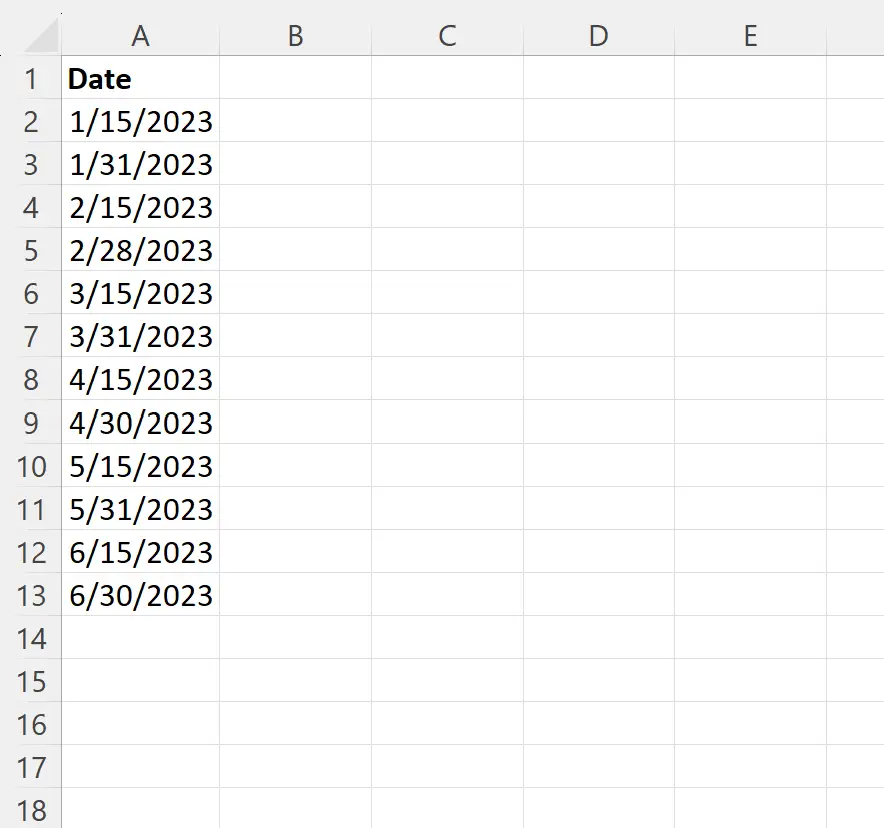
Glücklicherweise ist dies in Excel einfach zu bewerkstelligen und das folgende Beispiel zeigt, wie es geht.
Beispiel: Erstellen Sie in Excel Datumsangaben für den 15. und letzten Tag des Monats
Geben Sie zunächst manuell das gewünschte Startdatum ein.
Beispielsweise würden wir in Zelle A2 den 15.01.2023 eingeben:
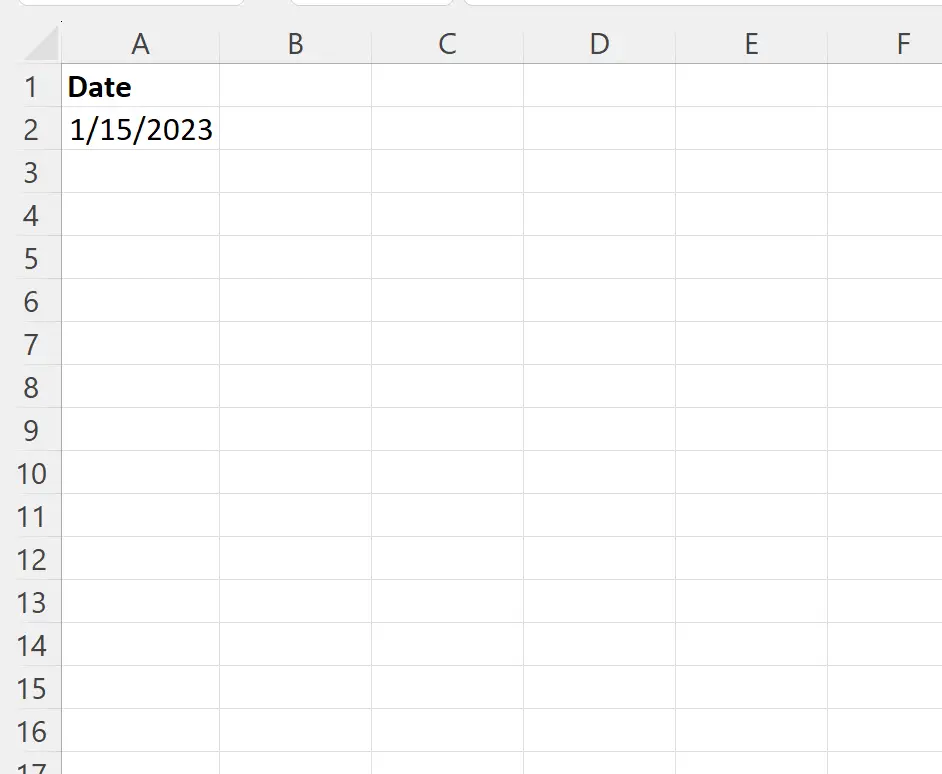
Als nächstes geben wir die folgende Formel in Zelle A3 ein:
=IF(DAY( A2 )<16,EOMONTH( A2,0 ),EOMONTH( A2,0 )+15)
Anschließend klicken wir auf diese Formel und ziehen sie auf so viele Zellen in Spalte A, wie wir möchten:
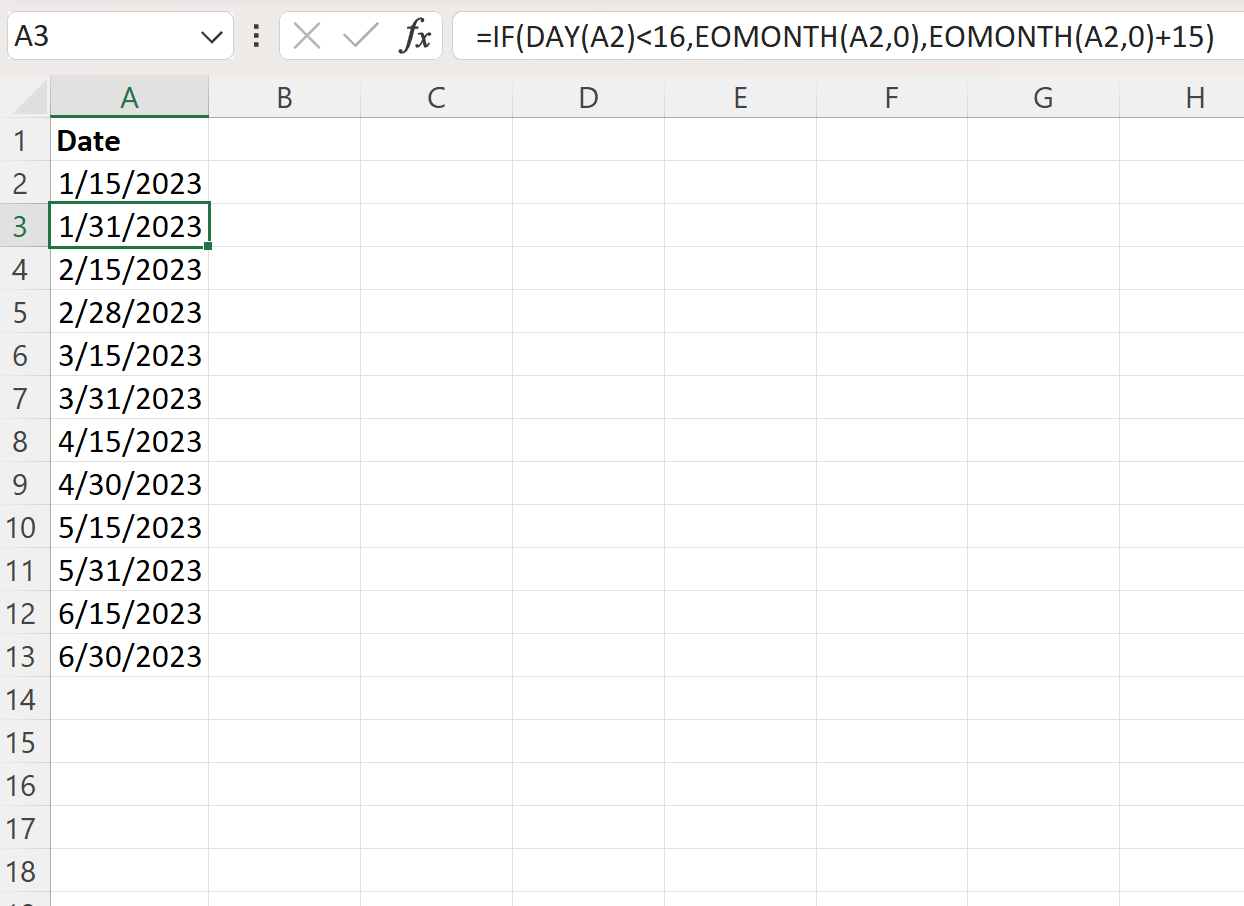
Das Ergebnis ist eine Datumsliste, die für jeden Monat von Januar bis Juni 2023 nur den 15. und letzten Tag des Monats enthält.
Wie funktioniert diese Formel?
Erinnern Sie sich an die Formel, mit der wir die Daten für den 15. und letzten Tag jedes Monats generiert haben:
=IF(DAY( A2 )<16,EOMONTH( A2,0 ),EOMONTH( A2,0 )+15)
So funktioniert diese Formel:
Zuerst prüfen wir, ob der Tag in der vorherigen Zelle kleiner als 16 ist.
Wenn der Tag kleiner als 16 ist, verwenden wir die Funktion EOMONTH , um anzugeben, dass das Datum in der aktuellen Zelle dem letzten Tag des Monats entsprechen soll.
Wenn der Tag nicht kleiner als 16 ist, setzen Sie das aktuelle Datum auf den letzten Tag des Monats in der vorherigen Zelle plus 15 zusätzliche Tage.
Das Endergebnis ist dann, dass wir abwechselnd Zellen mit Datumsangaben erstellen, die entweder der 15. des Monats oder der letzte Tag des Monats sind.
Hinweis : Die vollständige Dokumentation der EOMONTH- Funktion in Excel finden Sie hier .
Zusätzliche Ressourcen
In den folgenden Tutorials wird erläutert, wie Sie andere häufige Aufgaben in Excel ausführen:
So konvertieren Sie Tage in Excel in Monate
So berechnen Sie den Monatsdurchschnitt in Excel
So berechnen Sie die Anzahl der Monate zwischen Datumsangaben in Excel